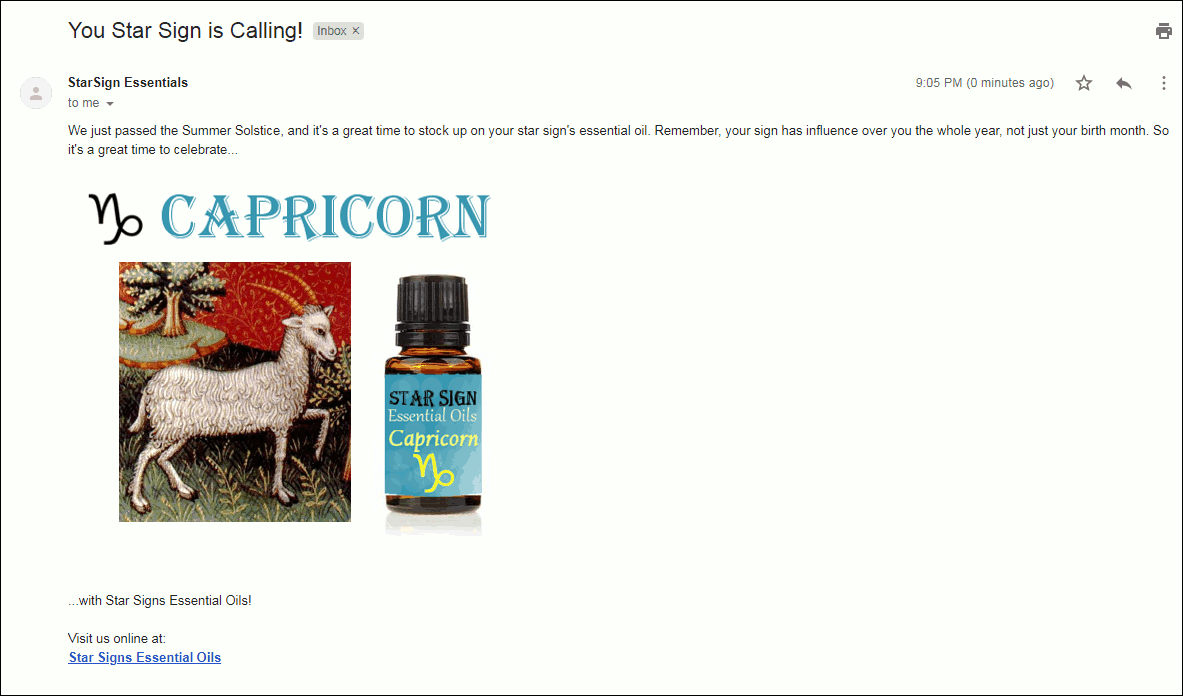Come richiedere conferme di lettura in Gmail [Procedura dettagliata]
Vuoi saperne di più sullimpostazione delle conferme di lettura delle email e su come utilizzarle?
“Conferme di lettura “È una funzione utile che ti avvisa quando un destinatario legge la tua email. In questo articolo, ti mostrerò come utilizzare le conferme di lettura di Gmail in modo graduale con gli screenshot.
Ti fornirò anche un Unalternativa molto più semplice per tenere traccia delle aperture della posta e superare i limiti delle conferme di lettura! Se non disponi di un account G Suite (Google Business), questa è lopzione che fa per te!
Ecco cosa faremo cover:
Utilizza i link sottostanti per passare a una sezione specifica:
- Che cosa sono le conferme di lettura?
- Quali account Gmail possono richiedere le conferme di lettura?
- Come impostare le conferme di lettura in Gmail (approccio graduale)
- 4 problemi con le conferme di lettura di Gmail
- Meglio delle conferme di lettura: utilizzo di GMass tenere traccia di aperture e clic
Che cosè una ricevuta di lettura di Gmail?
Conferma di lettura Le notifiche ti informano che un destinatario ha aperto la tua email. Poiché tengono traccia della corretta consegna delle email, sono incredibilmente utili per i venditori o gli addetti al marketing che inviano email di sensibilizzazione. Se ricevi una conferma di lettura, significa che la tua email ha raggiunto e coinvolto la persona giusta.
Tuttavia, tutti gli utenti di email aziendali di G Suite possono anche utilizzare le conferme di lettura per inviare meno email e ridurre i follow-up non necessari chiamate. Ad esempio, supponi di aver inviato une-mail che necessita di una risposta RSVP da un destinatario. Purtroppo non hai ancora ricevuto una risposta.
Perché non hai ricevuto una risposta?
Cera qualcosa che non andava con la consegna dellemail? È andato nello spam?
Il messaggio è stato lasciato non letto?
Le conferme di lettura possono aiutare a confermarlo.
Se ricevi una conferma di lettura, saprai che la tua email è stata aperta .
Si sono appena dimenticati di rispondere.
Ora puoi creare une-mail di risposta educata, ricordando loro di rispondere a RSVP.
Termini importanti
Prima di mostrarti come per utilizzare le conferme di lettura, consentitemi di chiarire due termini che userò frequentemente:
- Richiesta di conferme: quando invii une-mail e aggiungi la funzione di conferma di lettura, ciò viene definito come richiesta di conferme . Il destinatario dellemail può quindi contrassegnare la tua email come “letta” una volta aperta la tua email.
- Restituzione delle ricevute: a volte, riceverai unemail da un mittente che ti chiede di confermare che hai leggerlo. La conferma viene definita come ricevuta di ritorno.
Quali account Gmail possono richiedere conferme di lettura?
Sfortunatamente, gli account Gmail personali (account che terminano con @gmail. com) non possono utilizzare la funzione di conferme di lettura di Gmail.
Gmail consente le conferme di lettura solo per gli account G Suite (ex Google Apps for Work).
Quindi, se hai solo un account personale Account Gmail, ecco come utilizzare GMass per tenere traccia delle aperture e dei clic delle email.
Che cosa sono gli account G Suite?
Gli account aziendali o scolastici (che terminano con @ companyname.com o @ schoolname.edu) che si registrano a Gmail sono G Account Suite. Lamministratore dellaccount G Suite di unorganizzazione può consentire agli utenti di quellorganizzazione di richiedere o restituire le conferme.
Se un amministratore di G Suite abilita le conferme di lettura in Gmail, tutte le email vengono aggiunte I valori consentiti dallamministratore possono inviare e restituire ricevute. Tuttavia, lamministratore può rendere facoltativa la funzione delle ricevute di reso. In questo caso, Gmail chiederà agli utenti se desiderano inviare una conferma di lettura quando aprono unemail.
Come impostare le conferme di lettura in Gmail (approccio passo passo)
Ora che ho spiegato cosa sono le conferme di lettura, lascia che ti mostri:
- Come impostare le conferme di lettura come amministratore di un account web Gmail
- Come richiedere una conferma di lettura in Gmail
- Come inviare una conferma di lettura in Gmail
Come si attivano le conferme di lettura?
Ecco un passaggio: guida passo passo alla configurazione delle conferme di lettura in un account amministratore di G Suite:
Passaggio 1
Accedi al tuo account G Suite da un browser.
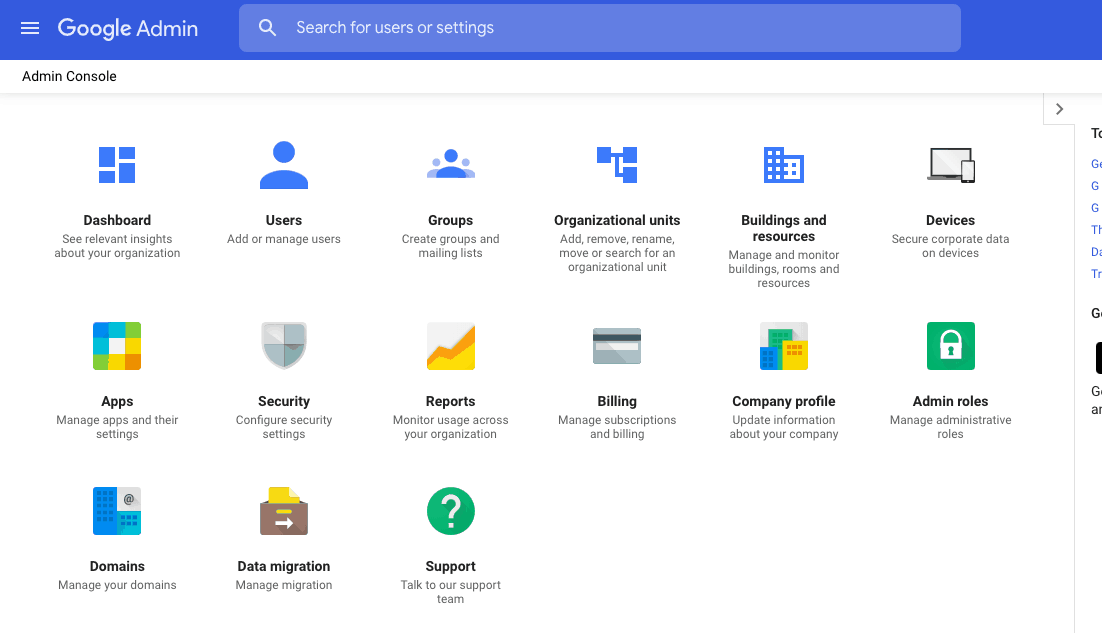
Passaggio 2
Dalla home page della Console di amministrazione Google, fai clic sul Menu principale (icona con tre linee verticali in alto a sinistra della finestra).
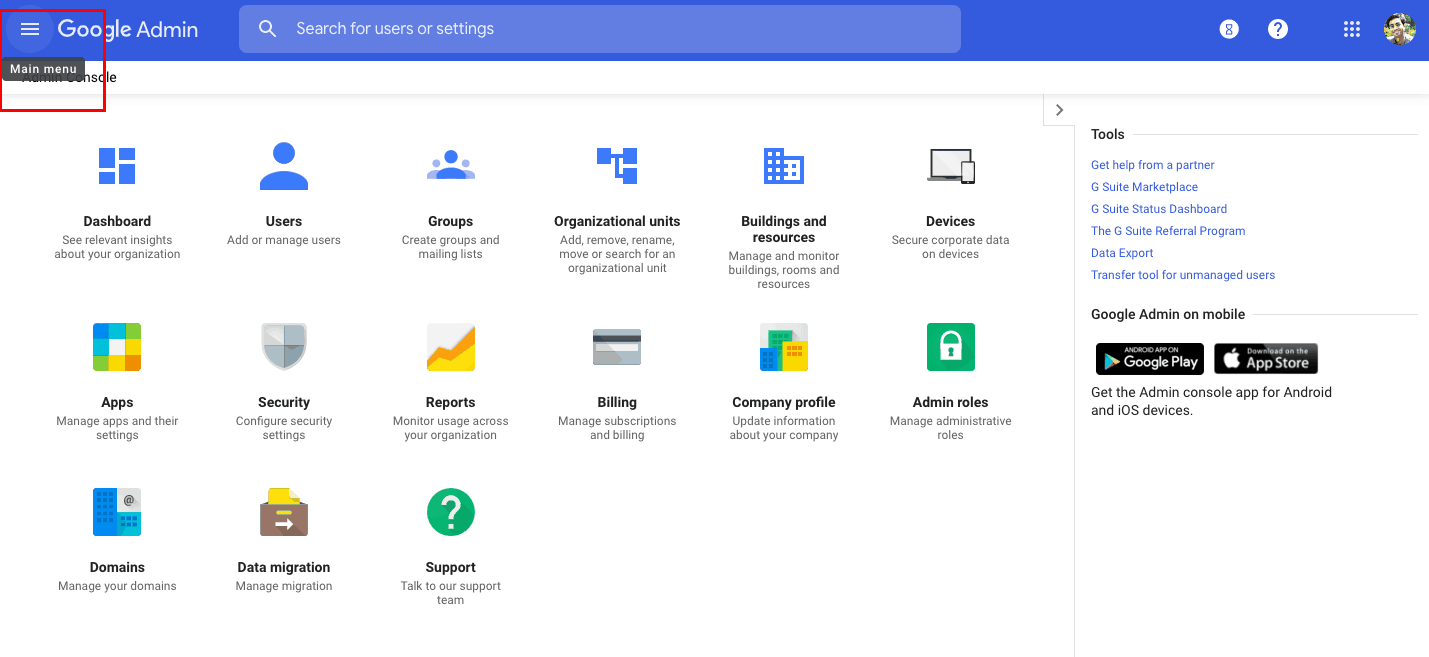
Quindi, segui questo percorso: Apps > G Suite > Gmail.

Questo percorso verrà ke alla schermata qui sotto. Quindi fai clic su Impostazioni utente.
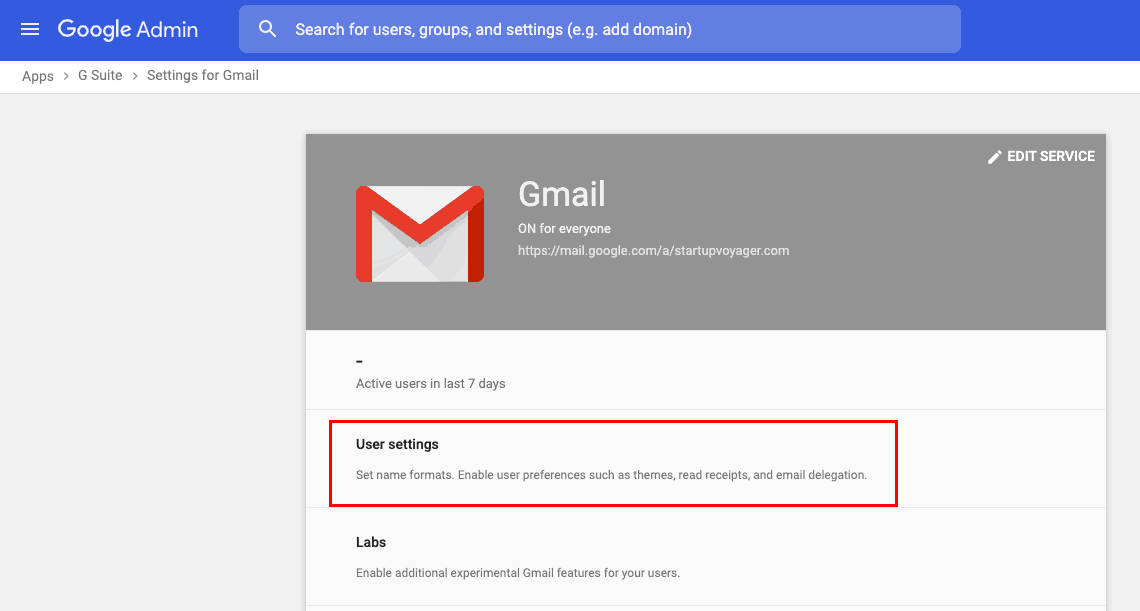
Passaggio 3 (facoltativo, obbligatorio solo se gestisci più organizzazioni)
Prima di fare clic sulle impostazioni, fare clic sullelenco Organizzazioni sul lato sinistro della console. Seleziona lunità organizzativa in cui desideri impostare le conferme di lettura.
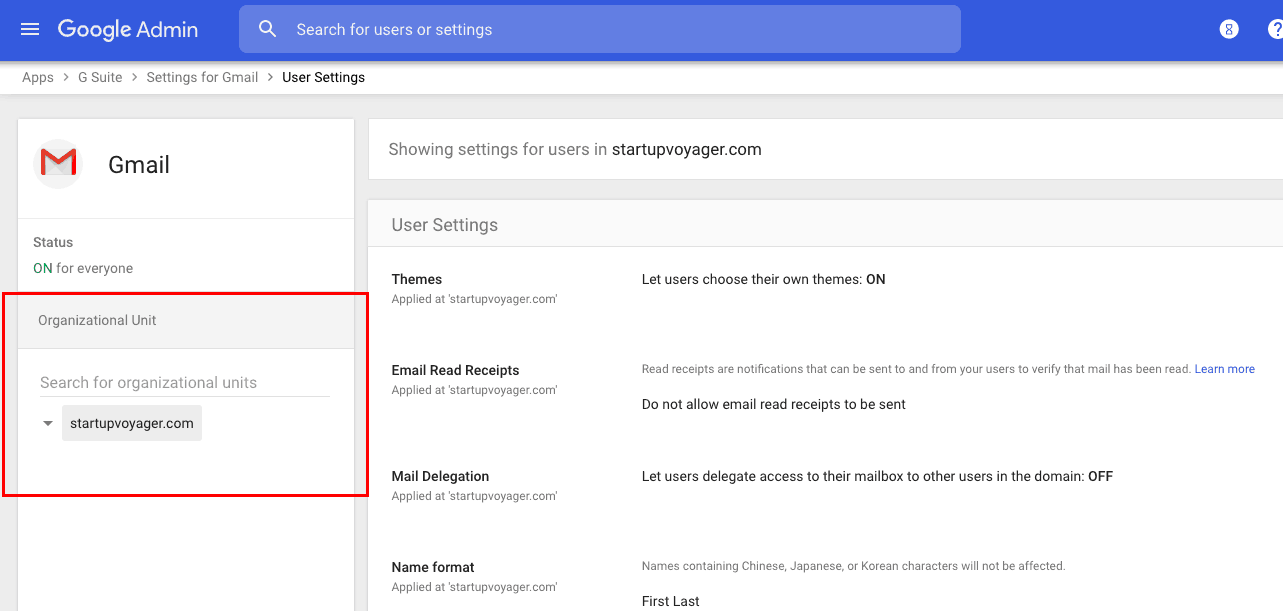
Se non hai organizzazioni secondarie in la tua console, vai al passaggio successivo.
Passaggio 4
Fare clic su Conferme di lettura e-mail per abilitare o disabilitare la funzione di conferma di lettura per i tuoi utenti.
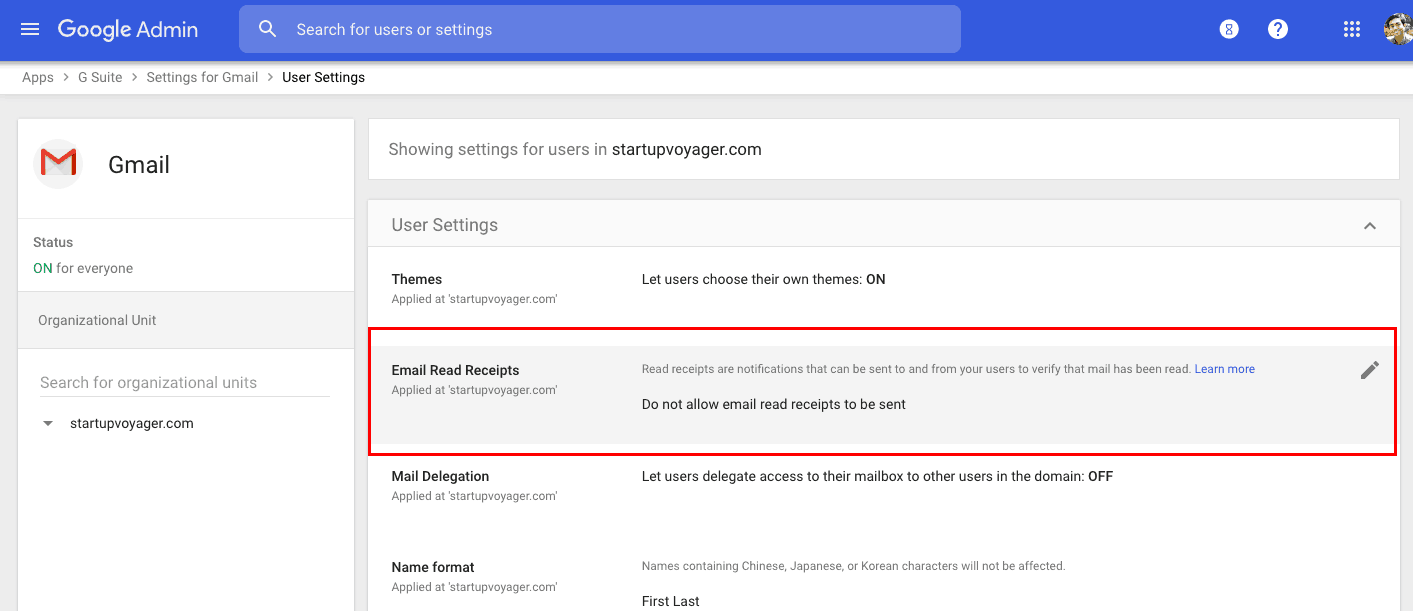
Dopo aver fatto clic sulla sezione, avrai le seguenti opzioni tra cui scegliere:

- Non consentire linvio di conferme di lettura dellemail
Questa opzione disabilita la richiesta e la restituzione delle conferme di lettura per gli utenti nel tuo organizzazione. - Consenti linvio di conferme di lettura delle email a tutti gli indirizzi della mia organizzazione nonché agli indirizzi email autorizzati
Seleziona questa opzione per consentire agli utenti di G Suite di richiedere e ricevere conferme di lettura in Gmail. Puoi anche consentire a indirizzi esterni specifici di richiedere e ricevere conferme di lettura dai tuoi utenti di G Suite. - Chiedi allutente per ogni richiesta di conferma di lettura
Ciò consente a Gmail di chiedere agli utenti se desiderano inviare una conferma di lettura o no. Puoi deselezionare questa casella per inviare e ricevere automaticamente conferme di lettura. - Consenti linvio di conferme di lettura email a qualsiasi indirizzo email
Seleziona questa opzione per abilitare la richiesta e la restituzione delle conferme di lettura da qualsiasi ID email allinterno o allesterno della tua organizzazione). In questo caso, a un utente viene sempre richiesta una richiesta di conferma di lettura.
Passaggio 5
Fare clic sul pulsante Salva nella parte inferiore della console per applicare queste modifiche.
Nota. Lapplicazione di queste modifiche a ciascun account utente richiede circa unora. Le modifiche possono essere monitorate dalla scheda di controllo della Console di amministrazione (è possibile accedervi da Rapporti nella schermata Home dellamministratore).
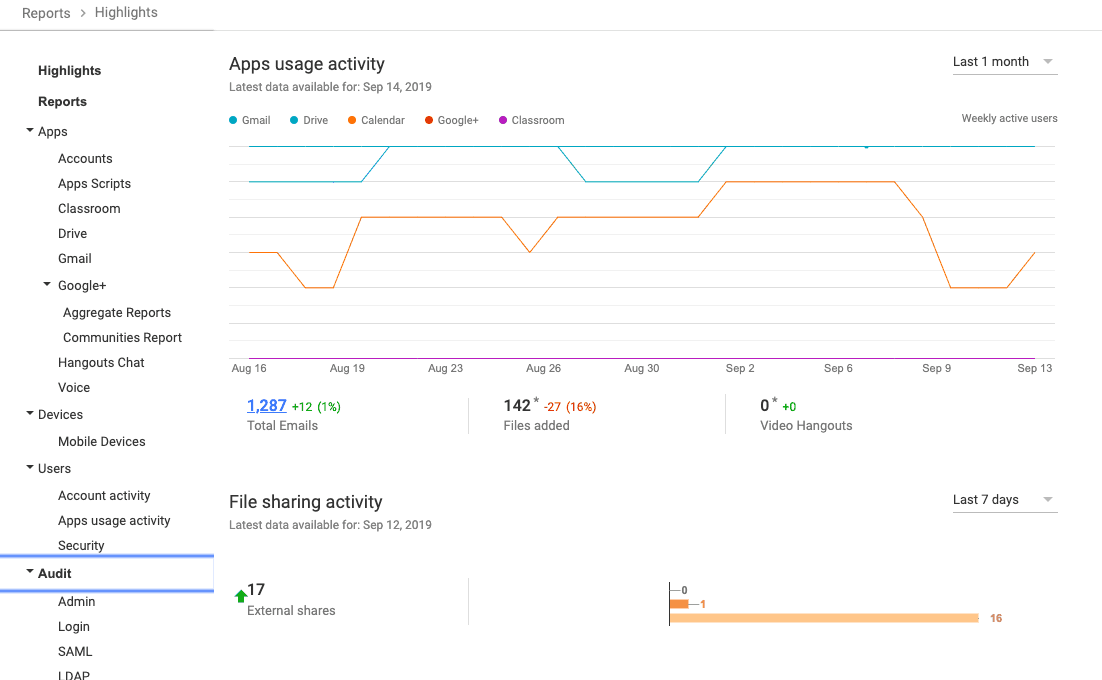
Come richiedere una conferma di lettura di Gmail
Un utente può richiedere una conferma di lettura solo dopo che lamministratore di G Suite lha abilitata. Ecco una guida passo passo su come richiedere una conferma di lettura di Gmail quando invii unemail:
Passaggio 1
Accedi al tuo account Gmail e fai clic sul pulsante Scrivi per apri la finestra di composizione.
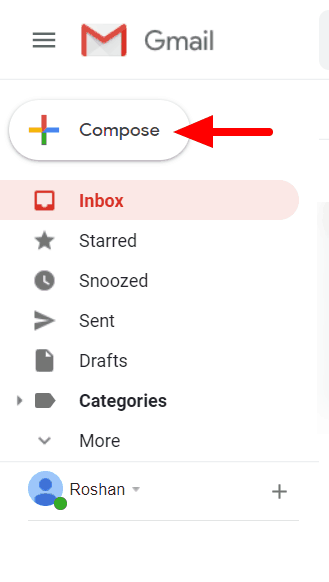
Passaggio 2
Aggiungi i destinatari ai campi obbligatori della nuova email e componi loggetto e il corpo.
Passaggio 3
Fai clic su Altre opzioni (icona con tre punti verticali in basso a destra nella finestra di composizione) e fai clic su Richiedi conferma di lettura.
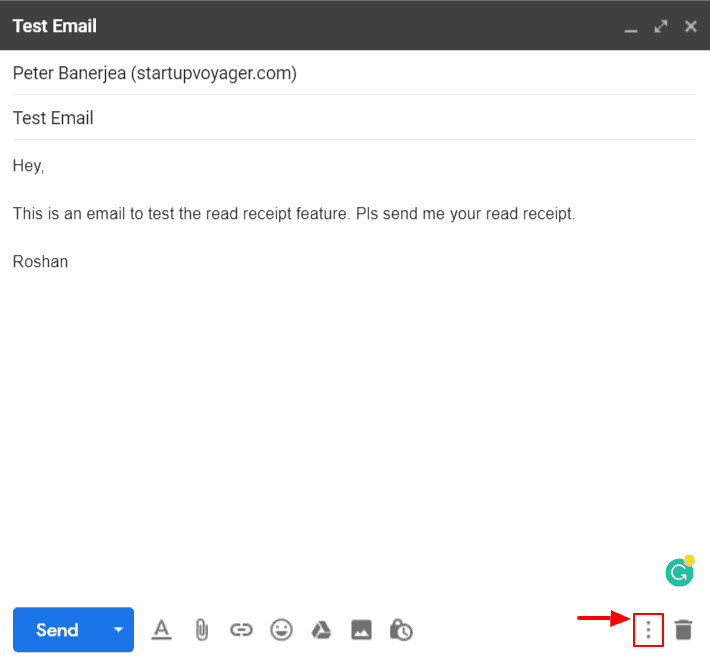
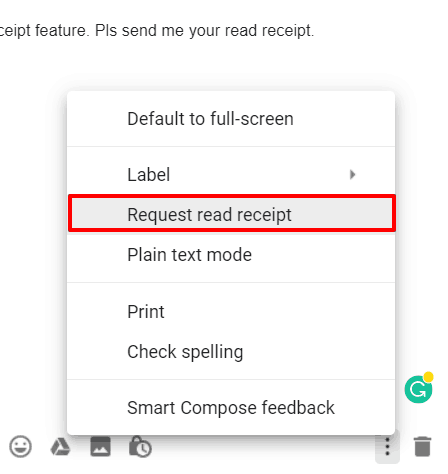
Passaggio 4
Aggiungi la tua firma email e fare clic su Invia per inviare il messaggio di posta elettronica. Quando un destinatario apre la tua email e fa clic su “sì”, riceverai una notifica email che indica chi ha aperto la tua email con un timestamp (come mostrato nellimmagine di seguito).
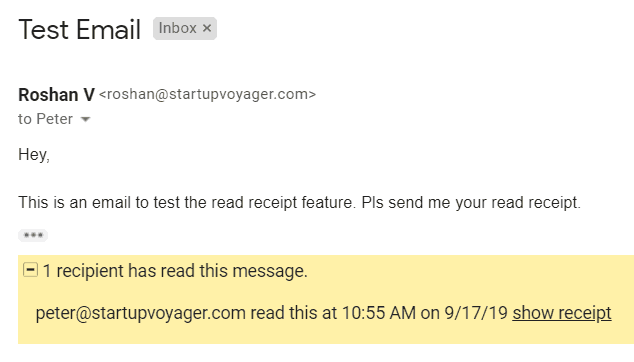
Come inviare una conferma di lettura di Gmail
Il tuo account Gmail potrebbe inviare automaticamente una conferma di lettura in base alle impostazioni scelte dalla tua organizzazione. Tuttavia, se devi approva la conferma manualmente, Gmail ti chiede con questa richiesta di conferma di lettura:
Uno o più mittenti in questa conversazione hanno richiesto una conferma di lettura.
Ora puoi scegliere di inviare una ricevuta o meno.
Ecco come appare il popup:
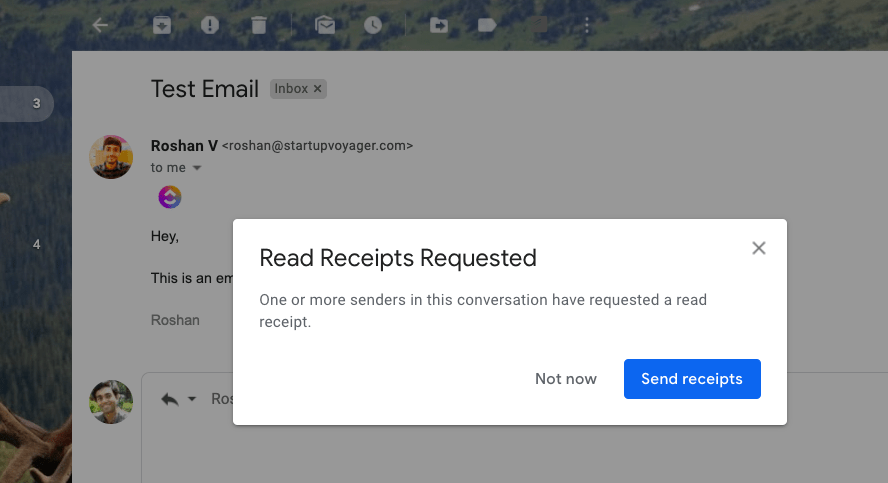
Nota: se il destinatario utilizza un server IMAP per leggere Gmail messaggi in sistemi di posta elettronica come Microsoft Outlook, la conferma di lettura può essere inviata automaticamente.
4 Problemi con la funzione di conferma di lettura di Gmail
1. Non può essere utilizzata per account Gmail normali
Il problema principale con le conferme di lettura di Gmail è che th Non possono essere utilizzati con account di posta elettronica Gmail personali. Se non disponi di un account G Suite, dovrai utilizzare programmi di email marketing come GMass per monitorare le aperture di posta elettronica.
2. È necessaria lautorizzazione dellamministratore di G Suite
Anche se utilizzi un account G Suite, è necessaria lautorizzazione dellamministratore di G Suite per utilizzare le conferme di lettura.
Non importa se stai utilizzando lapp web Gmail su Chrome, Firefox o il browser Opera. Lo stesso vale per lapp Gmail per Android e iPhone: se lamministratore non ha abilitato le conferme di lettura, non puoi utilizzarla.
3. Nessuna garanzia sulla ricezione di una conferma di lettura
A volte, Gmail consente ai destinatari delle email di decidere se vogliono inviarti una conferma di lettura.
E cosa puoi fare se scelgono di non farlo inviare una notifica di conferma di lettura?
Niente.
Non cè modo di verificare che abbiano aperto la tua email se rifiutano di informarti.
4. Poco pratico per gli operatori di email marketing
Le conferme di lettura possono essere incredibilmente utili per lemail marketing, in teoria! Potrebbero aiutare gli operatori di marketing a verificare facilmente se le loro e-mail vengono aperte o meno.
In realtà, utilizzare Gmail per tenere traccia di ciò non è pratico. Ecco perché:
- In alcuni casi, le conferme di lettura di Gmail devono essere approvate dal destinatario. Sfortunatamente, la maggior parte delle persone che ricevono email di marketing non si preoccupano di inviarti una conferma di lettura. Invece, potrebbe infastidirli e potrebbero contrassegnare il tuo messaggio come spam!
- Devi richiedere una conferma di lettura manualmente ogni volta che invii une-mail. Questo può essere stancante quando hai centinaia di email da inviare.
- Le conferme di lettura di Gmail funzionano solo quando indirizzi i singoli ID email nei campi A e CC. Non puoi usarli con le mailing list.
Un approccio migliore: utilizzare GMass per monitorare le aperture e i clic delle email
Se stai cercando un modo molto più semplice e potente per monitorare le aperture delle email, GMass è lestensione Gmail perfetta per te!
Che cosè GMass?
GMass è uno strumento di email marketing potente ma semplice che ti consente di eseguire campagne email dalla tua casella di posta Gmail. Le sue potenti funzionalità di stampa unione lhanno resa una popolare estensione di Chrome utilizzata dai dipendenti di Google, LinkedIn, Uber e Twitter.
Tuttavia, non è rivolta solo agli operatori di email marketing.
Lapp GMass può essere utilizzata anche da individui e gruppi, come scuole e associazioni, per inviare email ai propri membri dal loro client Gmail.
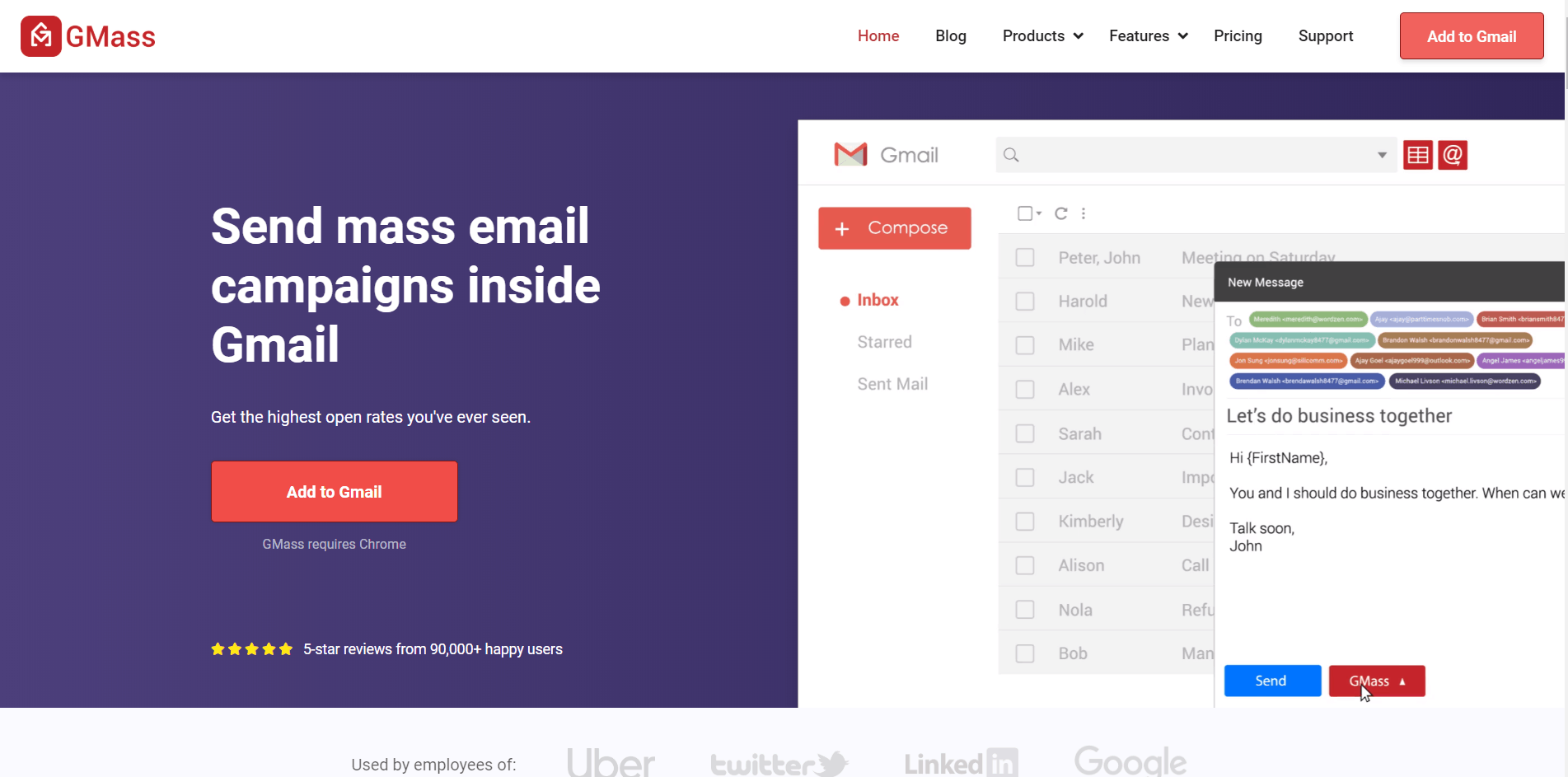
Analisi e rapporti email avanzati di GMass
GMass dispone di un potente rapporto sulla campagna per analisi dettagliate delle statistiche delle tue email. Viene generato automaticamente dopo linvio di una campagna e-mail e riepiloga tutte le principali statistiche di marketing di cui hai bisogno.
Tuttavia, i rapporti di GMass non sono i normali rapporti delle campagne di stampa unione.
A differenza di altri servizi di posta elettronica , GMass inserisce i rapporti sulla campagna allinterno del tuo account Gmail stesso. Non sarà necessario aprire uno strumento o una finestra separati per visualizzarli: tutti i dati di cui hai bisogno sono nella tua posta in arrivo!
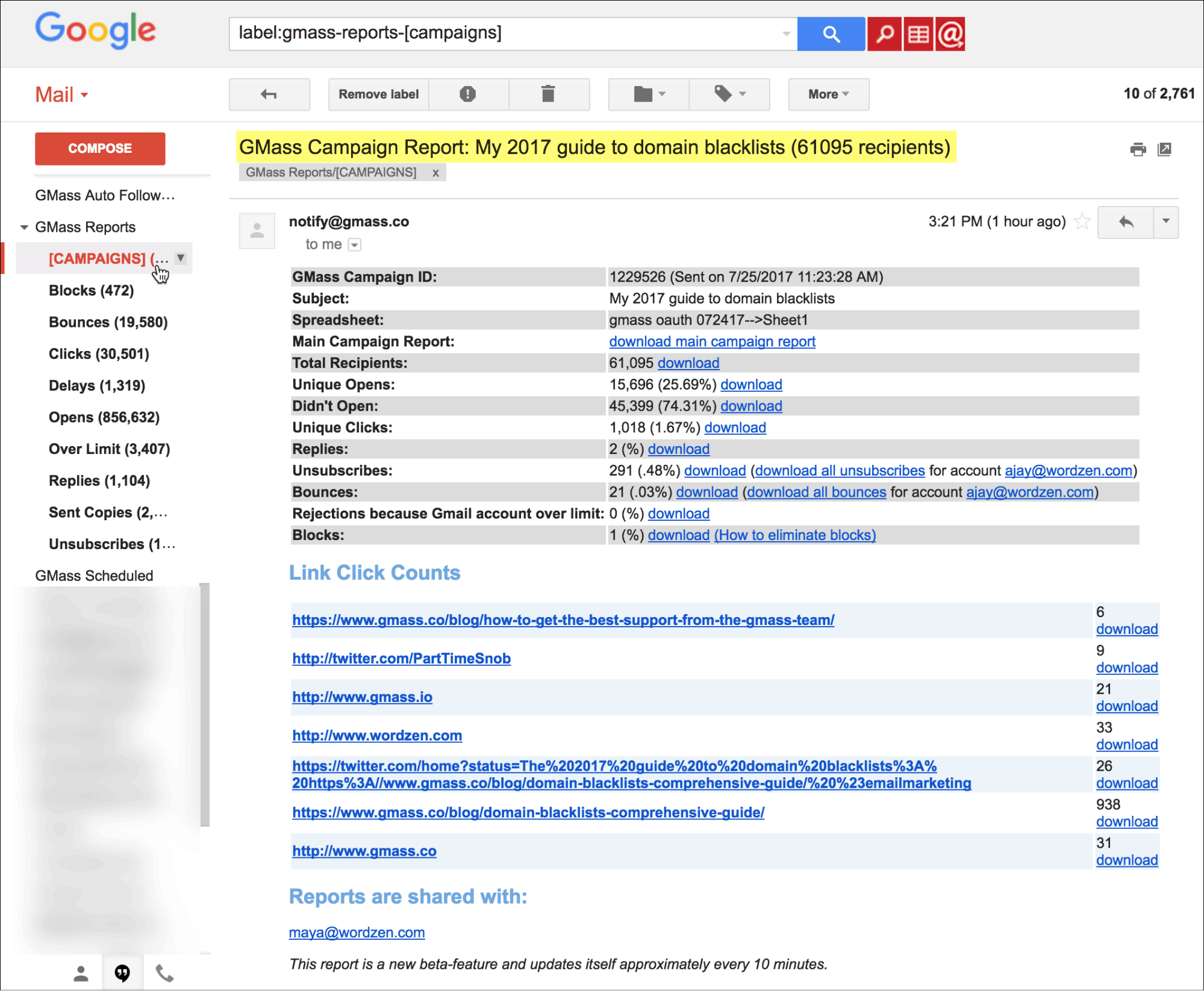
Lascia che ti mostri in che modo i rapporti automatici sulle campagne di GMass ti aiutano a tenere traccia delle statistiche delle email.
A) Monitoraggio dellapertura delle email
Il problema di Gmail
Sebbene le conferme di lettura di Gmail aiutarti a verificare se le tue email sono state aperte, a volte dipende dal destinatario. Ricorda, il tuo destinatario può sempre rifiutarsi di inviarti una conferma di lettura.
La soluzione GMass
I rapporti a livello di campagna di GMass ti forniscono due metriche per monitorare le email aperte in tempo reale. Lapertura di une-mail attiva il download automatico di un pixel di tracciamento da misurare. Poiché GMass tiene traccia dellemail si apre automaticamente, non dovrai preoccuparti che il tuo destinatario lo approvi o meno.
Puoi trovare queste statistiche nel rapporto sulla campagna in:
- Aperture uniche: il numero totale di ID email che hanno aperto la tua email. Ma cosa succede se un destinatario apre la tua email più volte?
Non preoccuparti, viene monitorato solo il numero di destinatari univoci che hanno aperto la tua email. Ogni volta che qualcuno apre unemail per la seconda volta, non verrà visualizzata in questo rapporto. - Non aperto: il numero totale di ID email che NON hanno aperto la tua email.
Inoltre, ogni volta che un destinatario apre la tua email, viene aggiunta una notifica a GMass Reports > Apre letichetta nella posta in arrivo di Gmail. In questo modo il monitoraggio della posta è un gioco da ragazzi!
B) Monitoraggio del collegamento di posta elettronica
Il problema di Gmail
Il client Gmail non ti consente di tenere traccia del numero di clic sui link nei tuoi messaggi Gmail.
Perché il monitoraggio dei link è importante?
Senza il monitoraggio dei link, non saprai quanti destinatari stanno interagendo con il contenuto della tua email. Potrebbero semplicemente aprire la tua posta e ignorare tutto ciò che contiene.
La soluzione GMass
Le campagne di stampa unione di GMass possono monitorare con precisione i clic sui link nelle tue email. Quando qualcuno fa clic su un link nella tua email, viene aggiunta una menzione alletichetta GMass Reports > Clic nella tua posta in arrivo di Gmail. Vengono monitorate le seguenti metriche:
- chi ha fatto clic sui tuoi link
- la percentuale di clic per link
Con il monitoraggio dei link di GMass, diventa è incredibilmente facile misurare il coinvolgimento degli iscritti.
Puoi trovare questa statistica nel rapporto in:
Clic unici: il numero totale di ID email univoci che hanno fatto clic su almeno un link nel tuo e-mail.
Questa funzione di tracciamento dei clic può essere utilizzata per tracciare i link e determinare i testi di ancoraggio più attraenti nelle tue email. Per ulteriori informazioni sul tracciamento dei clic con GMass, fai clic qui.
C) Risposte, rimbalzi e blocchi
Il problema di Gmail
Il client Gmail non può monitorare i rimbalzi , risposte, notifiche di blocco e altri tipi di risposte e-mail. Questo è un problema perché non puoi misurare variabili email come:
- Le email hanno raggiunto i contatti previsti?
- Quali risposte richiedono la tua attenzione immediata?
- Quali ID email non sono corretti?
- Chi deve essere rimosso dalla mailing list?
La soluzione GMass
GMass, tuttavia , organizza e monitora automaticamente le risposte ai tuoi messaggi Gmail utilizzando la sua funzione di gestione della risposta automatica.
Il rapporto sulla campagna di GMass riepiloga le statistiche delle risposte in:
- Risposte – il numero totale di email indirizzi che hanno risposto alla tua campagna.
- Rimbalzi: il numero totale di email che sono tornate come non recapitabili perché lindirizzo non è valido.
- Blocchi: il numero totale di email che sono tornate come non recapitabile perché lindirizzo ha rifiutato la tua email come spam.
Dopo aver inviato una campagna email tramite GMass, tutte le risposte, i rimbalzi e i blocchi alla tua campagna vengono classificati sotto queste etichette. Ogni volta che devi fare il punto delle tue risposte, guarda queste statistiche per tutte le informazioni di cui hai bisogno.
D) Emailing di massa
Il problema di Gmail
È molto poco pratico fare affidamento sulle conferme di lettura di Gmail quando invii centinaia di email.
Perché?
Dovrai richiedere una conferma di lettura manualmente ogni volta che invii unemail. Inoltre, dovrai inviare a ciascun destinatario unemail separata affinché le conferme di lettura funzionino. Ci vorrà uneternità!
La soluzione GMass
GMass, tuttavia, automatizza e semplifica questo servizio. Utilizza il tracciamento aperto, il tracciamento dei clic e la gestione della risposta automatica per generare rapporti accurati su tutte le email che invii.
Non dovrai muovere un dito: GMass fa tutto per te!
3 Altri modi in cui GMass aumenta i tassi di apertura e di conversione
Oltre ai suoi potenti rapporti sulle campagne, GMass offre tantissime altre soluzioni per le tue esigenze di invio di email.
1. Follow-up automatici
Che cosa fai se un destinatario non risponde a unemail importante?
Invia email di follow-up come promemoria.
Ma cosa succede se devi inviare promemoria a centinaia di persone?
Farlo manualmente è impossibile!
Tuttavia, con lestensione per browser GMass, non dovrai fare tutto quel lavoro manuale.
Invece di seguire manualmente ogni email, GMass lo automatizza per te!
GMass ha un servizio di follow-up automatico delle email per le tue campagne. Ti consente di personalizzare tutto ciò che riguarda questi promemoria di follow-up come:
- Il numero di follow-up che invii a ciascun destinatario.
- Ogni messaggio di follow-up.
- Lintervallo di tempo tra i follow-up di un destinatario.
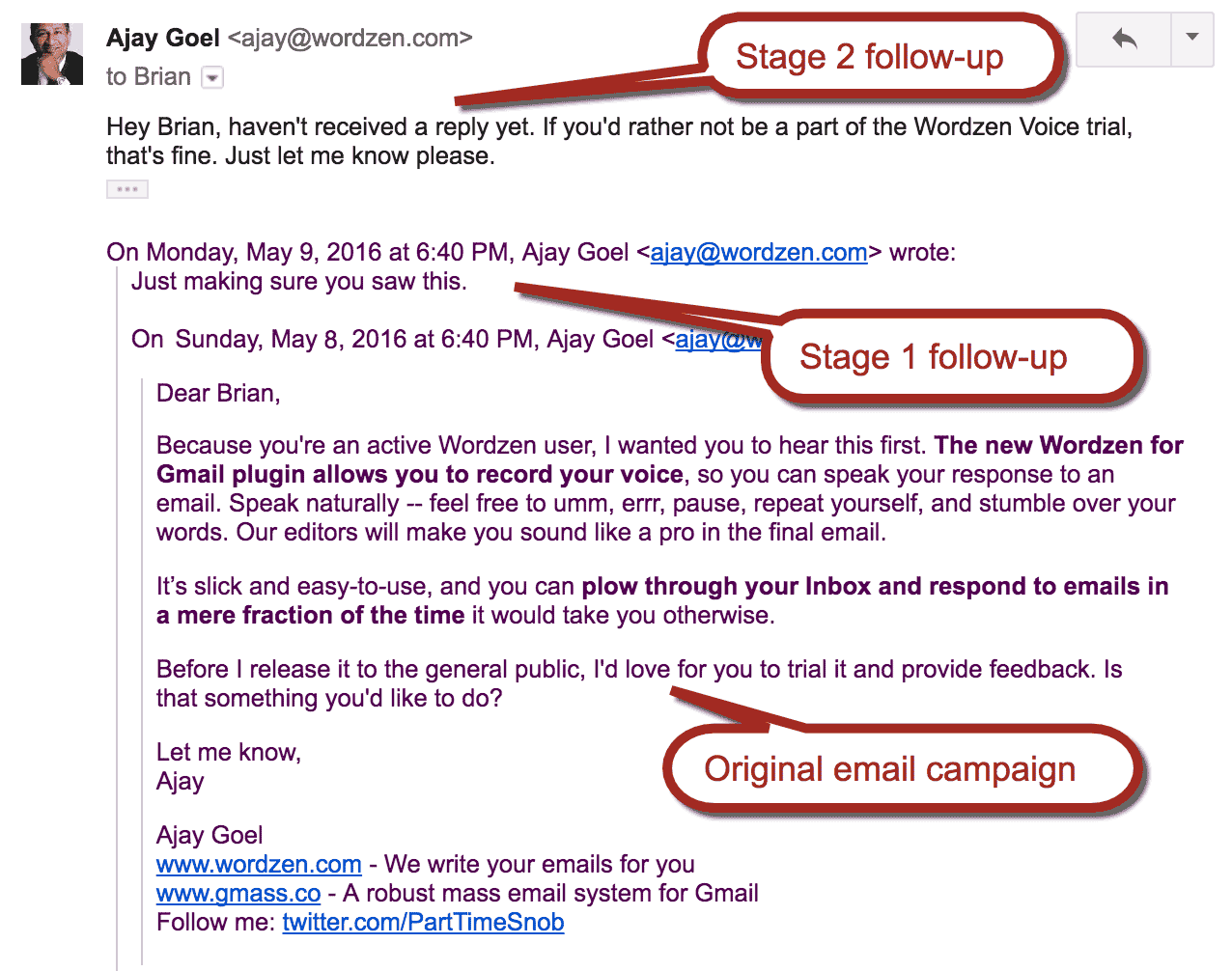
Fai clic qui per una guida dettagliata sui follow-up automatici in GMass.
2. Personalizzazione
Se vuoi aumentare le tue conversioni, dovrai personalizzare le tue email.
Dovrai indirizzare un destinatario con il suo nome o fare riferimento alla sua azienda per aumentare il tuo possibilità di ricevere una risposta favorevole.
Perché?
La personalizzazione delle tue email le rende più pertinenti per i tuoi destinatari.
Pensaci.
Cosa sarebbe preferisci ricevere?
Unemail generica, blanda o personalizzata con cura e che soddisfa le tue esigenze?
Ma non puoi personalizzare manualmente centinaia di email alla volta, giusto?
Fortunatamente, GMass ti offre un servizio di personalizzazione automatizzato per semplificare questo processo. Ottieni funzionalità come:
-
- Rilevamento automatico del nome: GMass rileva automaticamente il nome di una persona dal suo indirizzo email e lo inserisce automaticamente nella tua email.
- Personalizza link e URL: puoi includere link e URL personalizzati per ogni destinatario nelle tue email.
- Includi unimmagine personalizzata: GMass ti consente di aggiungere un immagine unica per ogni destinatario della tua campagna.
- Personalizza interi paragrafi: puoi personalizzare automaticamente grandi blocchi di testo persona per persona nei tuoi messaggi Gmail.
3. Rompi i limiti di invio di Gmail
Sapevi che il tuo account web Gmail ha un limite di invio di email?
Puoi inviare solo 500 email ogni 24 ore utilizzando un account Gmail, mentre puoi inviare fino a 2.000 email ogni 24 ore con un account G Suite.
Lestensione per browser GMass, tuttavia, ti consente di aggirare questo limite quando invii email che non sono sensibili al tempo.
Con GMass, puoi inviare fino a 10.000 email alla volta!
Come?
Lo strumento distribuisce automaticamente queste email nellarco di diversi giorni in base al limite di invio del tuo account Google.
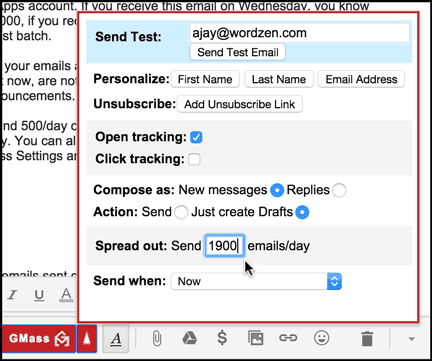
Ad esempio, supponi di inviare unemail a 6.000 indirizzi da un account G Suite. Quando fai clic sul pulsante GMass, vengono inviate immediatamente 2.000 email. I successivi 2.000 verranno inviati 24 ore dopo e gli ultimi 2.000 usciranno 48 ore dopo. In questo modo, non dovrai accedere per tre giorni consecutivi per inviare tutte le tue email.
Conclusione
Le conferme di lettura di Gmail non sono state progettate come un metodo affidabile per il monitoraggio delle email statistiche. Se stai cercando unapp completa per il monitoraggio della posta elettronica, perché non provare invece lestensione GMass Gmail?
Lo strumento ha tutto il necessario per inviare, gestire e monitorare rapidamente le tue email in pochi secondi. Scarica subito il plug-in GMass Chrome Web e provalo gratuitamente!

Ajay è il fondatore di GMass e sviluppa software per linvio di email da 20 anni.